Ob peb hnub dhau los, Apple tau tuav nws thawj lub rooj sib tham xyoo no - thiab nthuav tawm cov xov xwm hauv txoj kev tau koob hmoov tiag tiag. Koj tuaj yeem tau xaj ua ntej tus tshiab iPhone 12 Ntshav, ua ke nrog AirTags qhov chaw cim npe, txij hnub no, Apple TV tshiab, iPad Pro thiab iMac rov tsim dua tshiab nrog M1 nti kuj tau qhia. Tsis tas li ntawd, Apple tsis tau tshaj tawm hauv keeb kwm yav dhau los tso tawm ib qho tshiab ntawm macOS, uas yog 11.3 Loj Sur nrog lub npe RC, uas yog npaj rau cov tsim tawm. Qhov no version suav nrog, ntawm lwm yam, ib qho screensaver tshiab hu ua Nyob Zoo, uas yog hais txog tus thawj Macintosh thiab iMac.
Nws yuav yog txaus siab rau koj

Ua kom lub vijtsam zais zais los ntawm iMacs tshiab nrog M1 ntawm koj Mac thiab
Qhov tseeb yog hais tias cov saum toj no-hais tseg saver npe hu ua nyob zoo yog Ameslikas yuav tsum tau los ua ib feem ntawm lub brand tshiab iMacs nrog M1, uas yuav tuaj nrog macOS 11.3 Big Sur pre-installed. Txawm li cas los xij, nws hloov tawm tias yog tias koj nruab macOS 11.3 Loj Sur cim RC tam sim no, koj tuaj yeem tau txais mus rau qhov txuag ua ntej ntawm lub sijhawm, ntawm Apple lub computer - txawm tias koj muaj M1 lossis Intel. Yog li, yog tias koj muaj macOS 11.3 Big Sur RC ntsia, ua raws li hauv qab no los teeb tsa Hello saver ntxov:
- Thaum pib, txav mus rau lub qhov rais nquag Nrhiav.
- Tom qab ntawd nyem rau ntawm kab ntawv nyob rau sab saum toj bar Qhib.
- Thaum koj ua, tuav Option ntawm cov keyboard thiab xaiv los ntawm cov ntawv qhia zaub mov Lub tsev qiv ntawv.
- Hauv lub qhov rais Finder tshiab uas tshwm sim, nrhiav thiab nyem lub nplaub tshev Screen savers.
- Nrhiav cov ntaub ntawv ntawm no Nyob zoo.saver, koj cursor luag rau desktop.
- Tom qab txav cov ntaub ntawv hais saum toj no hloov npe piv rau Nyob zoo-copy.saver.
- Thaum koj rename cov ntaub ntawv, rau nws kais ob.
- Ua nws txoj kev classic kev teeb tsa tshiab saver thiab rooj plaub tso cai.
Txoj kev no koj tuaj yeem nruab ib lub npe tshiab Hello screensaver ntawm koj Mac. Yog tias koj xav teeb tsa tam sim no, nyem rau icon nyob rau sab saum toj sab laug, ces mus rau Kev nyiam qhov system -> Desktop & Saver -> Screen Saver, qhov twg tus cawm yog nyob rau sab laug Nyob zoo nrhiav thiab coj mus rhaub kom qhib nws yog tias tsim nyog. Yog tias koj xav hloov cov kev nyiam txuag, tsuas yog coj mus rhaub rau Screen saver xaiv. Thaum kawg, kuv nco koj ib zaug ntxiv tias tus cawm tsuas yog muaj nyob rau ntawm macOS 11.3 Big Sur RC thiab tom qab ntawd. Yog hais tias koj muaj ib tug laus version ntawm macOS, koj tsuas yuav tsis pom lub saver nyob rau hauv nws, thiab koj yuav tsis txawm yuav nruab nws - lub system yuav tsis cia koj. Qhov muaj peev xwm rub tawm thiab teeb tsa ntawm macOS qub yog li tsis muaj ntxiv lawm.
- Koj tuaj yeem yuav Apple cov khoom, piv txwv li, ntawm Alge, Mobile Emergency lub u iStores
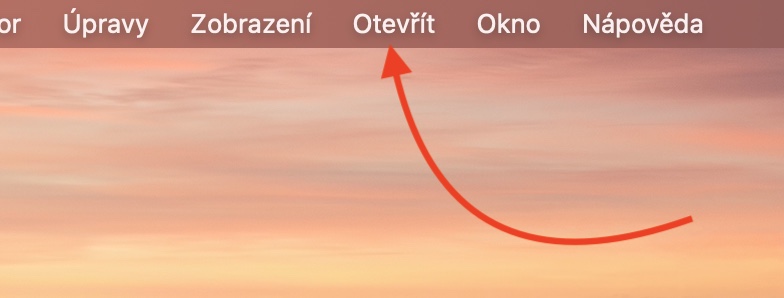

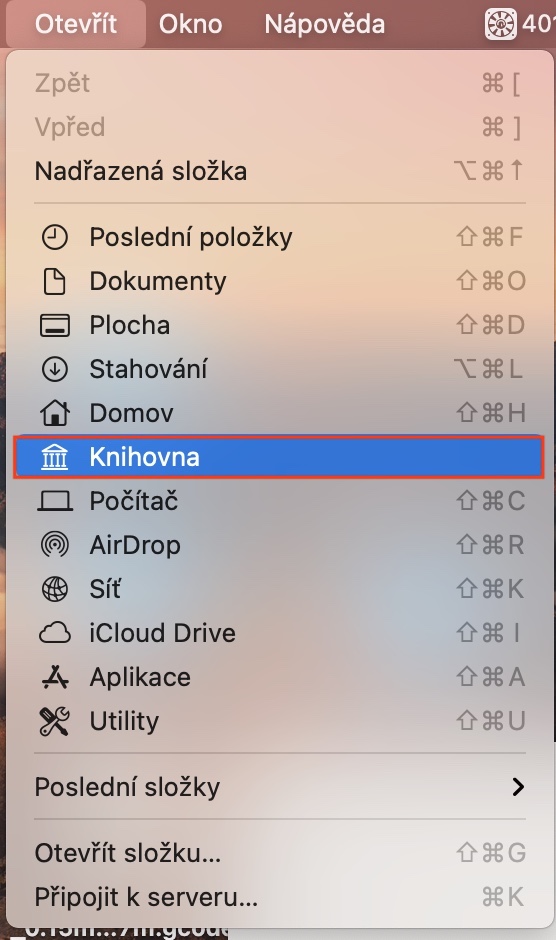
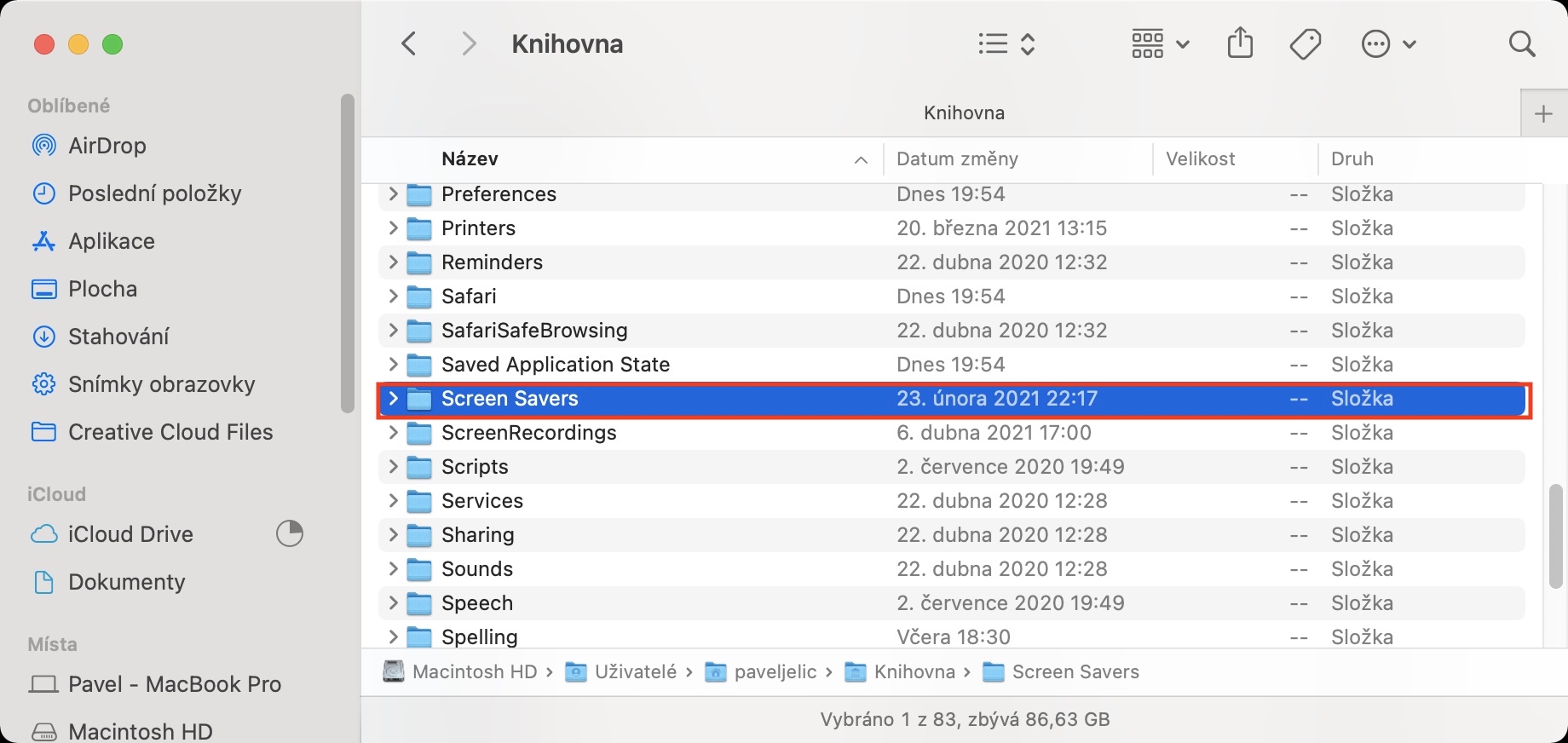
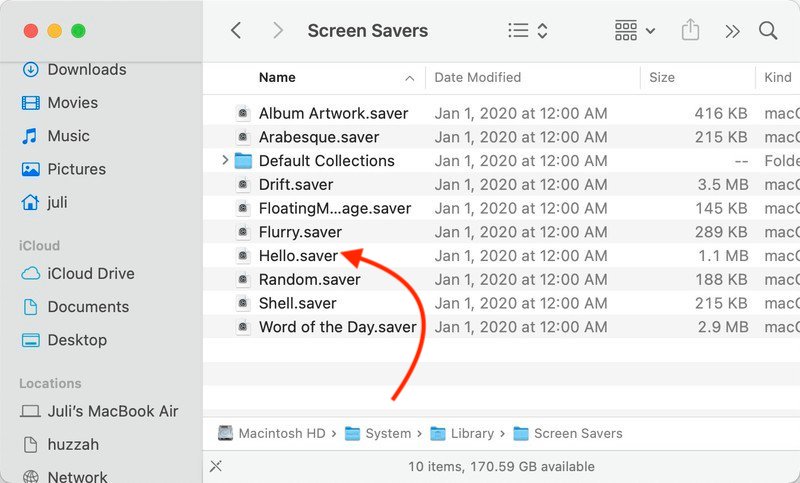

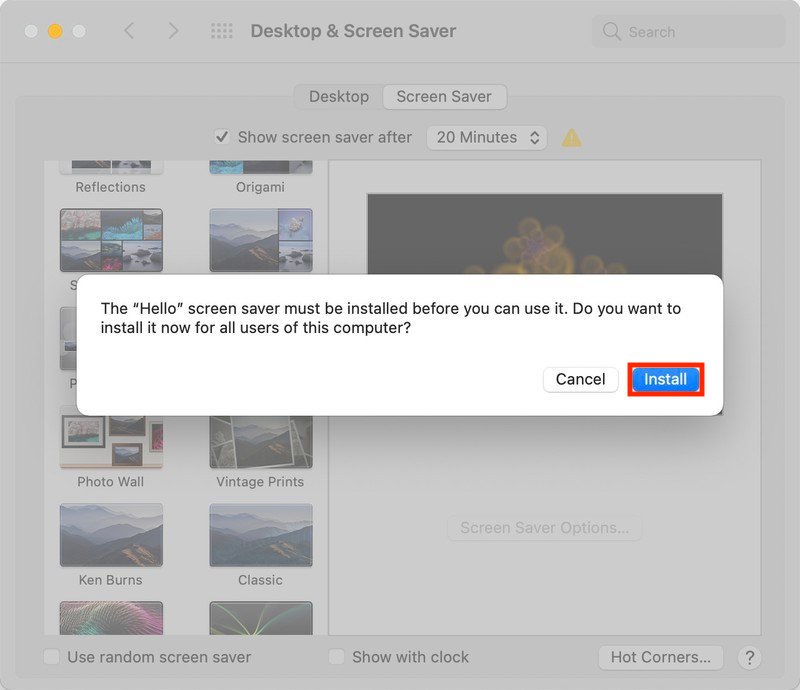
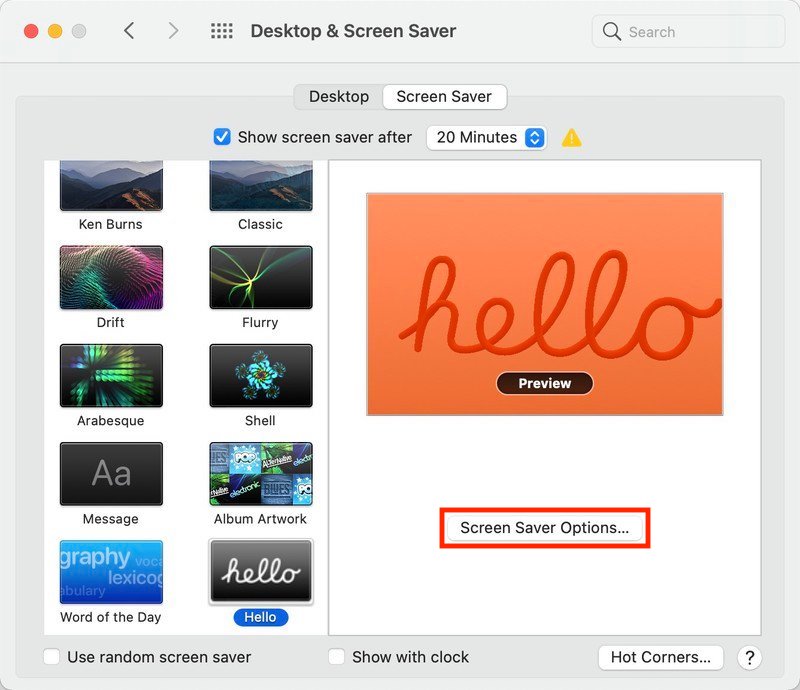



Nws puas tuaj yeem txuag lub vijtsam rau qee qhov cia thiab muab qhov txuas rau cov neeg siv uas tsis tuaj yeem muaj BigSur?
Thov nyeem zaj no kom kawg.
Kuv nco qhov no, thov txim :-)
Txias :)